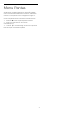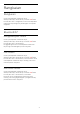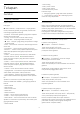User Guide
Table Of Contents
- Kandungan
- 1 Skrin Utama
- 2 Menyediakan
- 3 Alat Kawalan Jauh
- 4 Menghidupkan dan Mematikan
- 5 Saluran
- 6 Pemasangan Saluran
- 7 Sambungkan Peranti
- 8 Sambungkan Android TV anda
- 9 Aplikasi
- 10 Internet
- 11 Menu Pantas
- 12 Sumber
- 13 Rangkaian
- 14 Tetapan
- 15 Video, Foto dan Muzik
- 16 Panduan TV
- 17 Rakaman dan Jeda TV
- 18 Telefon pintar dan Tablet
- 19 Permainan
- 20 Ambilight
- 21 Pilihan Teratas
- 22 Freeview Play
- 23 Netflix
- 24 Alexa
- 25 Perisian
- 26 Spesifikasi
- 27 Bantuan dan Sokongan
- 28 Keselamatan dan Layanan
- 29 Terma Penggunaan
- 30 Hak Cipta
- 31 Penafian berkenaan perkhidmatan dan/atau perisian yang ditawarkan oleh pihak ketiga
- Katalog indeks
9.4
Kunci Aplikasi
Perihal Kunci Aplikasi
Anda boleh mengunci aplikasi yang tidak sesuai
untuk kanak-kanak. Anda boleh mengunci aplikasi
yang dinilaikan 18+ atau menyediakan profil disekat
dalam menu Utama.
18+
Kunci aplikasi 18+ akan meminta kod PIN apabila
anda cuba untuk memulakan aplikasi yang dinilaikan
18+. Kunci ini hanya sah untuk aplikasi yang dinilaikan
18+ daripada aplikasi Philips.
Profil disekat
Anda boleh menyediakan profil disekat untuk menu
Utama apabila hanya aplikasi yang anda benarkan
tersedia. Anda perlu memasukkan kod PIN untuk
menyediakan dan menghidupkan profil disekat.
Gedung Google Play - Kematangan
Dalam Gedung Google Play, anda boleh
menyembunyikan aplikasi mengikut kematangan
pengguna/pembeli. Anda perlu memasukkan kod PIN
bagi memilih atau menukar tahap kematangan. Tahap
kematangan akan menentukan aplikasi yang tersedia
untuk pemasangan.
Kuncikan aplikasi yang dinilaikan 18+
Anda boleh mengunci aplikasi yang dinilaikan 18+
daripada aplikasi Philips. Tetapan ini mengawal
tetapan 18+ dalam Tetapan Privasi aplikasi Philips.
Untuk mengunci aplikasi yang dinilaikan 18+…
1 - Pilih Tetapan > Kunci Kanak-kanak, pilih
Kunci Aplikasi dan tekan OK.
2 - Pilih Hidup dan tekan OK.
3 - Tekan  (kiri) berulang kali jika perlu untuk
menutup menu.
Untuk mendapatkan maklumat lanjut,
dalam Bantuan, tekan kekunci warna  Kata
Kunci dan cari Kunci Kanak-kanak, Kunci
Aplikasi untuk mendapatkan maklumat lanjut.
Profil Disekat
Perihal Profil Disekat
Anda boleh menyekat penggunaan sesetengah
aplikasi dengan menukar TV kepada profil disekat.
Menu Utama hanya akan menunjukkan aplikasi yang
anda benarkan. Anda memerlukan kod PIN untuk
keluar dari profil yang disekat.
Dengan TV ditukar kepada profil disekat, anda tidak
boleh…
• Mencari dan membuka aplikasi yang ditandakan
sebagai Tidak dibenarkan
• Mengakses Gedung Google Play
• Membeli melalui Filem & TV Google Play atau
Permainan Google Play
• Menggunakan aplikasi pihak ketiga yang tidak
menggunakan daftar masuk Google
Dengan TV ditukar kepada profile disekat, anda
boleh…
• Menonton kandungan yang telah disewa atau dibeli
daripada Filem & TV Google Play
• Bermain permainan yang telah dibeli dan dipasang
daripada Permainan Google Play
• Mengakses tetapan berikut: Rangkaian Wi-Fi,
Pertuturan dan Kebolehcapaian
• Tambah aksesori Bluetooth®
Akaun Google pada TV akan kekal dilog masuk.
Menggunakan profil disekat tidak mengubah Akaun
Google.
Sediakan
Untuk menyediakan profil disekat…
1 - Pilih Tetapan > Tetapan Android dan tekan
OK.
2 - Tekan  (bawah) dan pilih Keutamaan Peranti.
3 - Pilih Storan > Storan kongsi dalaman > Aplikasi
>Â Keselamatan dan sekatan dan tekan OK.
4 - Pilih Cipta profil yang disekat dan tekan OK.
5 - Masukkan kod PIN dengan alat kawalan jauh.
6 - Pada halaman Aplikasi dibenarkan anda boleh
lihat senarai aplikasi tersedia, pilih aplikasi dan tekan
OK untuk membenarkan atau menghalang aplikasi ini.
7 - Tekan  Ke belakang untuk kembali satu
langkah atau tekan EXIT untuk menutup
menu.
Sekarang anda boleh memasuki profil yang disekat.
Dengan kod PIN, anda sentiasa boleh menukar kod
PIN atau mengedit senarai aplikasi yang dibenarkan
atau tidak dibenarkan.
Masuk dan Keluar
Untuk memasuki (beralih ke) profil yang disekat…
1 - Pilih Tetapan > Tetapan Android dan
tekan OK.
2 - Tekan  (bawah) dan pilih Keutamaan
Peranti.
3 - Pilih Storan > Storan kongsi dalaman > Aplikasi >
Keselamatan dan sekatan dan tekan OK.
4 - Pilih Memasuki profil disekat dan
43